win10鼠标双击速度怎么调?鼠标双击打开速度过慢的解决方法!
时间:2017-04-06 来源:互联网 浏览量:
在windows 操作系统中,我们打开程序、文件都是使用鼠标双击来打开的。最近使用windows 10操作系统的用户反应称系统中慢慢的在某个文件的文件名上点了两下,本想修改文件名的,但没想到就把它打开了,该怎么把双击打开程序的速度设置的快一点呢?下面小编给大家分享下设置方法。
步骤:
1、在键盘上按【Win+X】键,在弹出的菜单中点击【控制面板】;
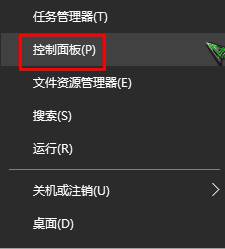
2、在控制面板中将【查看方式】修改为【大图标】,在下面点击【硬件和声音】;
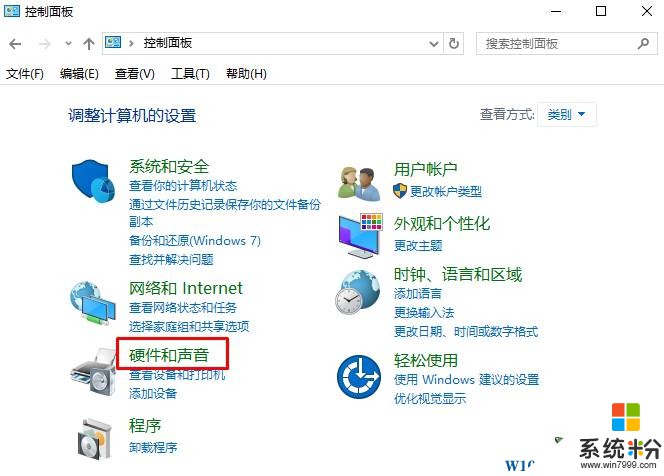
3、在右侧点击【鼠标】;
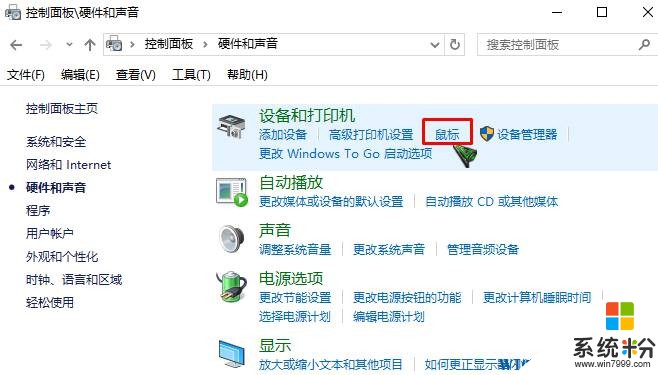
4、在【双击速度】下面移动【速度】条,往右侧移动则加快双击打开文件的速度,设置后我们可以在右侧的“文件夹”中进行双击测试,感觉差不多了点击【应用】—【确定】保存设置即可。
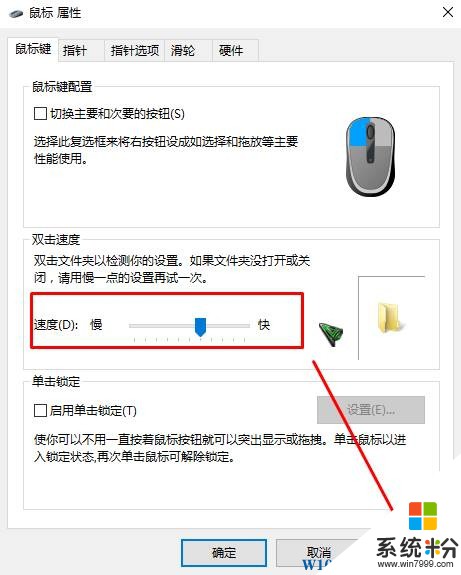
以上就是系统粉给大家介绍的鼠标双击打开速度过慢的解决方法!
相关文章:
win10鼠标双击变成属性该怎么办?
步骤:
1、在键盘上按【Win+X】键,在弹出的菜单中点击【控制面板】;
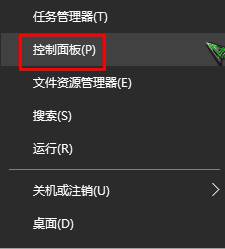
2、在控制面板中将【查看方式】修改为【大图标】,在下面点击【硬件和声音】;
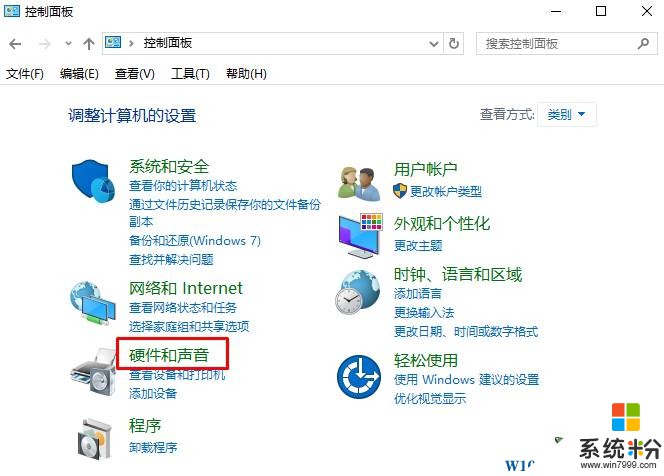
3、在右侧点击【鼠标】;
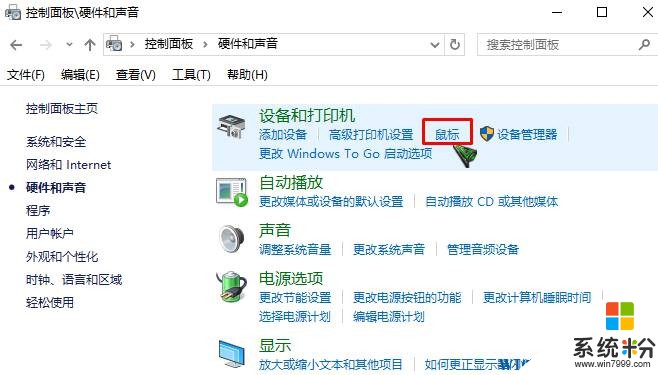
4、在【双击速度】下面移动【速度】条,往右侧移动则加快双击打开文件的速度,设置后我们可以在右侧的“文件夹”中进行双击测试,感觉差不多了点击【应用】—【确定】保存设置即可。
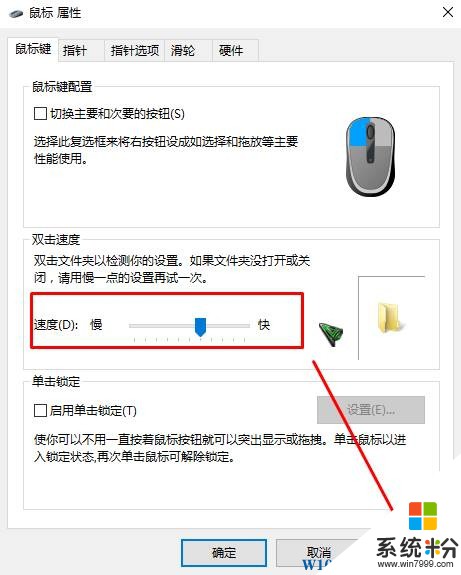
以上就是系统粉给大家介绍的鼠标双击打开速度过慢的解决方法!
相关文章:
win10鼠标双击变成属性该怎么办?
我要分享:
相关教程
- ·win10如何设置鼠标速度_win10鼠标灵敏度怎么调 win10设置鼠标速度的步骤
- ·Win10鼠标移动速度怎么调?win10鼠标速度快速设置方法!
- ·win10鼠标速度怎么设置|win10鼠标速度设置方法
- ·win10双击打开excel文件慢该如何解决 win10双击打开excel文件慢的解决方法有哪些
- ·win10如何调节鼠标速度和形状 win10调节鼠标速度和形状的方法
- ·Win10怎么调整鼠标移动速度?Win10调节鼠标灵敏度的方法
- ·电脑怎么设置私密文件夹 如何在Win10上给文件夹设置密码
- ·怎么卸载cad2014 CAD2014清理工具(win10系统)
- ·电脑系统浏览器在哪里 Win10自带浏览器搜索方法
- ·台式电脑找不到开机键 win10开始按钮不见了怎么办
win10系统教程推荐
- 1 怎么卸载cad2014 CAD2014清理工具(win10系统)
- 2 电脑怎么设置网线连接网络 Win10笔记本电脑有线连接网络设置步骤
- 3 电脑桌面无线网络图标不见了 win10 无线网络图标不见了怎么恢复
- 4怎么看到隐藏文件 Win10如何显示隐藏文件
- 5电脑桌面改到d盘,怎么改回c盘 Win10桌面路径修改后怎么恢复到C盘桌面
- 6windows过期不激活会怎么样 win10过期了还能更新吗
- 7windows10中文输入法用不了 Win10打字中文乱码怎么办
- 8windows怎么改壁纸 windows10如何更改桌面壁纸
- 9局域网共享电脑看不到 Win10 网络共享无法显示自己电脑的解决方法
- 10电脑怎么分配磁盘空间给d盘 Win10怎么把C盘的空间分给D盘
win10系统热门教程
- 1 Win10运行中的记录怎么清除?运行过的命令清空方法
- 2 windows10怎么改名字 win10怎样更改账户名称
- 3 Win10专业版运行软件弹出用户帐户控制要输密码怎么办?
- 4win10系统滚动鼠标ansys自动退出怎么修复
- 5Win10 TH2确切发布日期11月10日
- 6Win10系统outlook2013中链接打不开的解决方法
- 7win10文件夹拒绝访问怎么回事
- 8Win10怎么安装Bash功能及Linux Bash命令的使用方法介绍
- 9 升级系统win10c盘空间不足怎么办 如何处理win10升级之后C盘空间不够用的问题
- 10win10 system进程占内存该怎么办?system 内存占用狂飙的解决方法!
最新win10教程
- 1 电脑怎么设置私密文件夹 如何在Win10上给文件夹设置密码
- 2 怎么卸载cad2014 CAD2014清理工具(win10系统)
- 3 电脑系统浏览器在哪里 Win10自带浏览器搜索方法
- 4台式电脑找不到开机键 win10开始按钮不见了怎么办
- 5电脑怎么设置网线连接网络 Win10笔记本电脑有线连接网络设置步骤
- 6电脑桌面无线网络图标不见了 win10 无线网络图标不见了怎么恢复
- 7电脑显示网络图标 win10怎么将网络连接图标添加到桌面
- 8怎么看到隐藏文件 Win10如何显示隐藏文件
- 9笔记本电脑插上优盘不显示怎么办 Win10 U盘连接电脑但不显示
- 10电脑字体大小怎样调节 WIN10电脑系统如何调整文件夹中字体大小
